编辑:秩名2024-01-10 16:13:43
在使用WPS处理文档时,有时候会遇到文档被设置为只读模式,无法进行编辑的情况,只读模式是为了保护文档不被误操作所修改而设置的,但是,如果您需要对文档进行编辑或修改,就需要取消只读模式,接下来,本文将为您详细介绍在WPS中取消只读模式的方法。
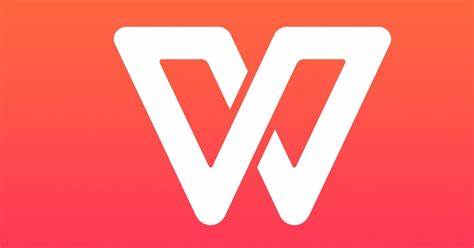
打开需要解除只读模式的WPS文档,在文档顶部可以看到[只读]的字样显示,这就说明该文档是只读模式,需要解除只读模式后才能编辑使用;
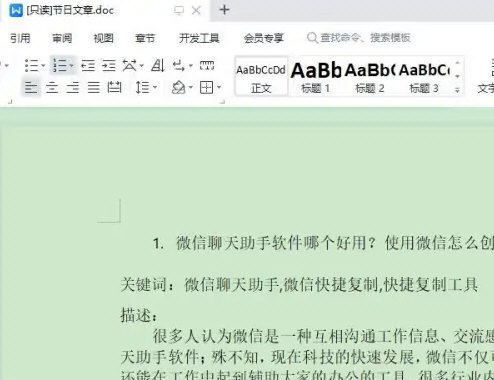
我们关闭该只读文档,找到文档存储的文字,单击鼠标右键选择“属性”;
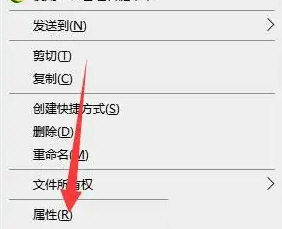
在弹出的窗口中,将“只读”窗口前的对勾取消掉,点击应用,并选择确定;
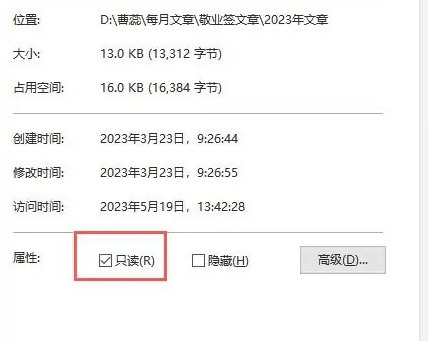
再次打开文档,大家即可看到文档名称上方的“只读”模式已经取消,这时候就可以对该文档进行编辑修改了。
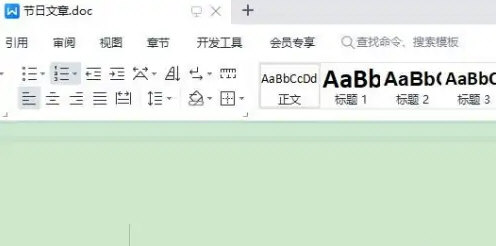
本文提供用户取消只读模式完整的操作方法。快快收藏Iefans手机教程频道获得更多热门软件资讯吧,更多好用的教程记得关注我们iefans中文浏览器网站!

52.6MB
其他工具

551.66KB
文档管理

61.14MB
其他工具

54.95MB
文档管理

50.15MB
文档管理

53.17MB
其他工具

55.02MB
其他工具

39.87MB
文档管理

42.2MB
文档管理

33.74MB
其他工具

82.97MB
文档管理

38.42MB
其他工具

54.18MB
其他工具

48Mb
文档管理

37.87MB
其他工具

37.07MB
文档管理

33.81MB
其他工具

39Mb
文档管理

56.79MB
文档管理

57Mb
文档管理

128.81MB
文档管理

44.36MB
文档管理

258.4MB
文档管理

50.96MB
文档管理